Task2.创建主体零件模型
Step1.新建模型文件。选择下拉菜单
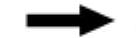
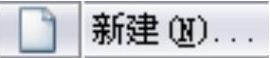 命令,在系统弹出的“新建SolidWorks文件”对话框中选择“零件”模块,单击
命令,在系统弹出的“新建SolidWorks文件”对话框中选择“零件”模块,单击 按钮,进入建模环境。
按钮,进入建模环境。
Step2.创建图8.9所示的钣金基础特征——基体-法兰1。
(1)选择命令。选择下拉菜单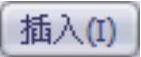
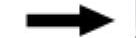
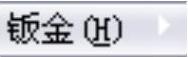
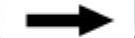
 命令(或单击“钣金”工具栏上的“基体法兰/薄片”按钮
命令(或单击“钣金”工具栏上的“基体法兰/薄片”按钮 )。
)。
(2)定义特征的横断面草图。
①定义草图平面。选取前视基准面作为草图平面。
②定义横断面草图。在草图环境中绘制图8.10所示的横断面草图。
③选择下拉菜单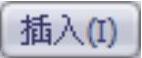
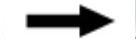
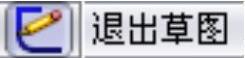 命令,退出草图环境,此时系统弹出“基体法兰”对话框。
命令,退出草图环境,此时系统弹出“基体法兰”对话框。
(3)定义钣金参数属性。
①定义钣金参数。在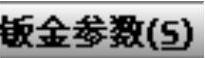 区域的
区域的 文本框中输入厚度值0.5。
文本框中输入厚度值0.5。
②定义钣金折弯系数。在 区域的下拉列表中选择
区域的下拉列表中选择 选项,把文本框
选项,把文本框 的因子系数改为0.4。
的因子系数改为0.4。
③定义钣金自动切释放槽类型。在 区域的下拉列表中选择
区域的下拉列表中选择 选项,选中
选项,选中 复选框,在
复选框,在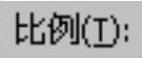 文本框中输入比例系数0.5。
文本框中输入比例系数0.5。
(4)单击 按钮,完成基体-法兰1的创建。
按钮,完成基体-法兰1的创建。
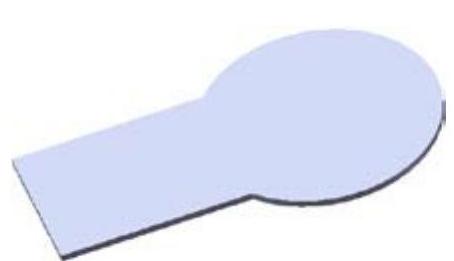
图8.9 基体-法兰1
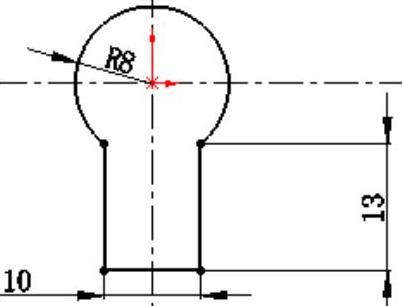
图8.10 横断面草图
Step3.创建图8.11所示的成形特征1。
(1)单击任务窗格中的“设计库”按钮 ,打开设计库对话框。
,打开设计库对话框。
(2)单击设计库对话框中的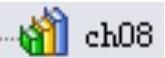 节点,在设计库下部的列表框中选择“clamp_shaped_tool_01”文件,并拖动到图8.11所示的平面,在系统弹出的“成形工具特征”对话框中单击
节点,在设计库下部的列表框中选择“clamp_shaped_tool_01”文件,并拖动到图8.11所示的平面,在系统弹出的“成形工具特征”对话框中单击 按钮。
按钮。
(3)单击设计树中 节点前的“加号”,右击
节点前的“加号”,右击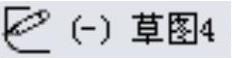 特征,在系统弹出的快捷菜单中单击
特征,在系统弹出的快捷菜单中单击 命令,进入草图环境。
命令,进入草图环境。
(4)编辑草图,如图8.12所示。退出草图环境,完成成形特征1的创建。
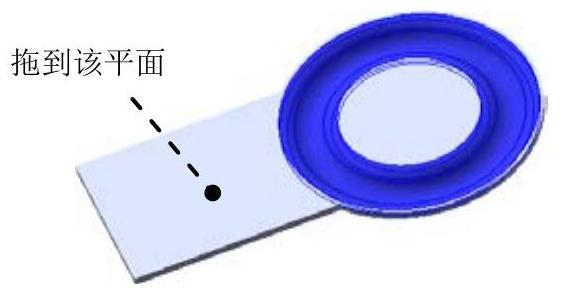
图8.11 成形特征1
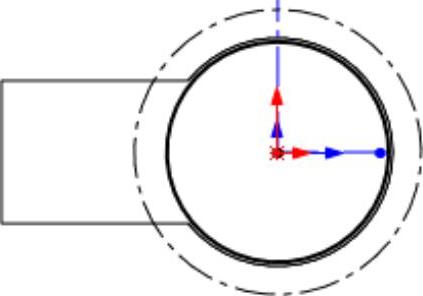
图8.12 编辑草图
Step4.创建图8.13所示的钣金特征——边线-法兰1。
(1)选择命令。选择下拉菜单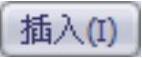
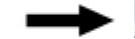
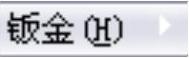
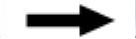
 命令(或单击“钣金”工具栏中的“边线-法兰”按钮
命令(或单击“钣金”工具栏中的“边线-法兰”按钮 )。
)。
(2)定义特征的边线。选取图8.14所示的模型边线为生成的边线法兰的边线。

图8.13 边线-法兰1
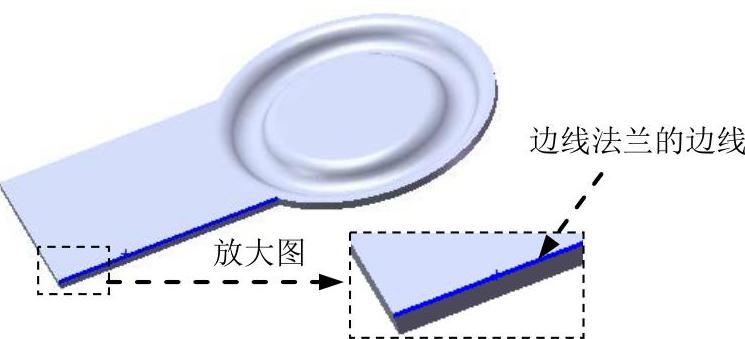
图8.14 边线法兰的边线
(3)定义法兰参数。
①定义法兰角度值。在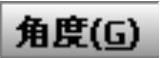 区域的
区域的 文本框中输入角度值90.0。
文本框中输入角度值90.0。
②定义长度类型和长度值。在“边线法兰”对话框的 区域的
区域的 下拉列表中选择
下拉列表中选择 选项,在
选项,在 文本框中输入深度值2。在此区域中单击“外部虚拟交点”按钮
文本框中输入深度值2。在此区域中单击“外部虚拟交点”按钮 。
。
③定义法兰位置。在 区域中,单击“折弯在外”按钮
区域中,单击“折弯在外”按钮 。
。
(4)单击 按钮,完成边线-法兰1的初步创建。
按钮,完成边线-法兰1的初步创建。
(5)编辑边线-法兰1的草图。在设计树的 上右击,在系统弹出的快捷菜单中单击
上右击,在系统弹出的快捷菜单中单击 命令,系统进入草图环境。绘制图8.15所示的草图,退出草图环境,此时系统完成边线-法兰1的创建。
命令,系统进入草图环境。绘制图8.15所示的草图,退出草图环境,此时系统完成边线-法兰1的创建。
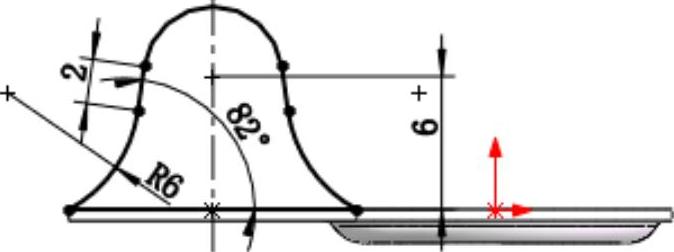
图8.15 边线-法兰1草图
Step5.创建图8.16所示的镜像1。
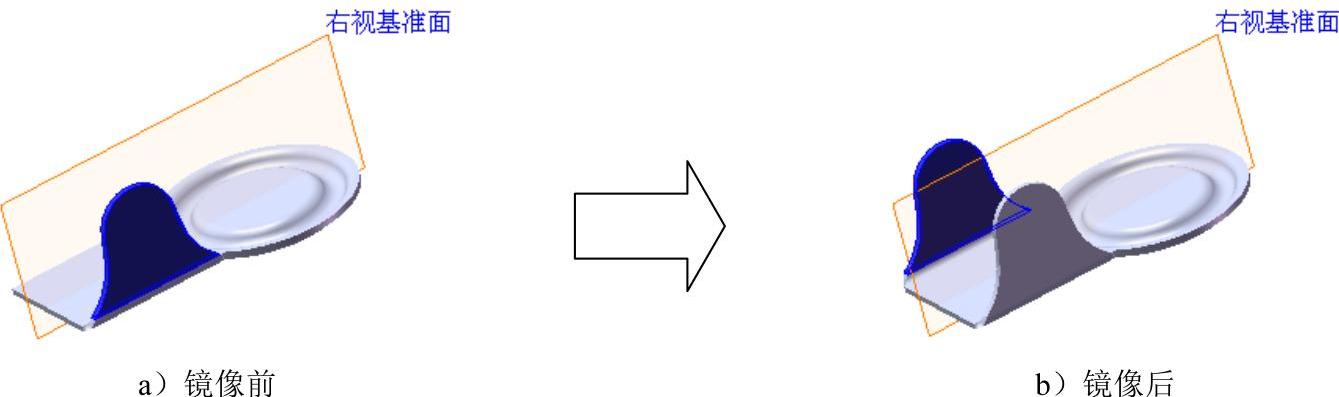
图8.16 镜像1
(1)选择命令。选择下拉菜单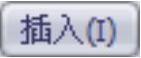
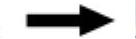

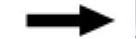
 命令。
命令。
(2)定义镜像基准面。选取右视基准面作为镜像基准面。
(3)定义镜像对象。选择边线法兰1作为镜像1的对象。
(4)单击 按钮,完成镜像1的创建。
按钮,完成镜像1的创建。
Step6.创建图8.17所示的钣金特征——薄片1。
(1)选择命令。选择下拉菜单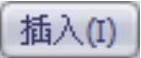
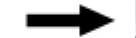
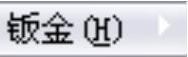
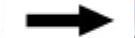
 命令(或单击“钣金”工具栏上的“基体法兰/薄片”按钮
命令(或单击“钣金”工具栏上的“基体法兰/薄片”按钮 )。
)。
(2)定义特征的横断面草图。
①定义草图平面。选取图8.18所示的模型表面作为草图平面。
②定义横断面草图。在草图环境中绘制图8.19所示的横断面草图。
③选择下拉菜单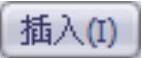
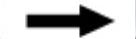
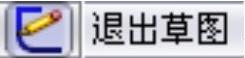 命令,退出草图环境,此时系统自动生成薄片1。
命令,退出草图环境,此时系统自动生成薄片1。
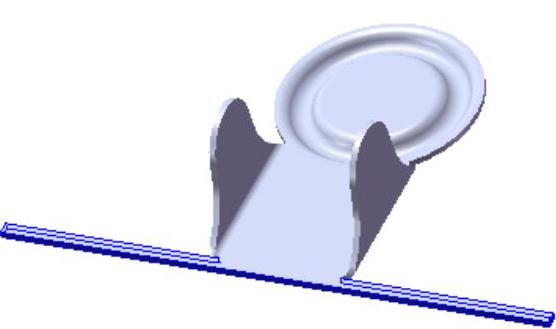
图8.17 薄片1
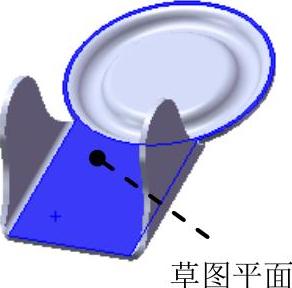
图8.18 草图平面
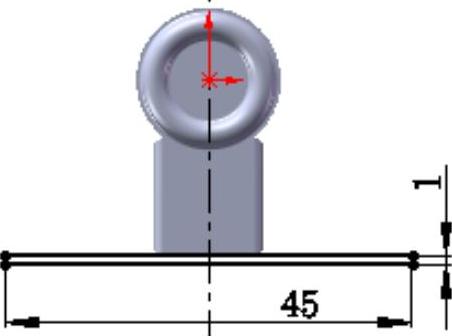
图8.19 横断面草图
Step7.创建图8.20所示的钣金特征——斜接法兰1。
(1)选择下拉菜单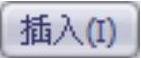
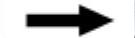
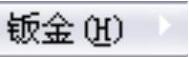
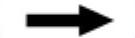
 命令(或单击“钣金”工具栏上的“斜接法兰”按钮
命令(或单击“钣金”工具栏上的“斜接法兰”按钮 ),在模型中单击图8.21所示的斜接法兰的边线,系统自动生成基准面1。
),在模型中单击图8.21所示的斜接法兰的边线,系统自动生成基准面1。
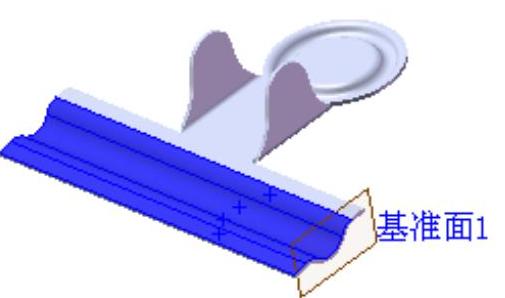
图8.20 斜接法兰1
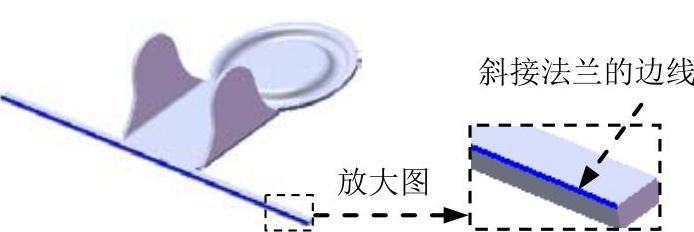
图8.21 斜接法兰边线
(2)定义特征的横断面草图。
①定义横断面草图。在草图环境中绘制图8.22所示的横断面草图。
②选择下拉菜单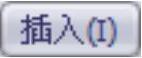
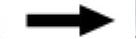
 命令,退出草图环境,系统弹出“斜接法兰”对话框。
命令,退出草图环境,系统弹出“斜接法兰”对话框。
(3)定义斜接法兰参数。
①定义法兰位置。在 区域中单击“折弯在外”按钮
区域中单击“折弯在外”按钮 。
。
②定义缝隙距离。在 区域的
区域的 文本框中输入3.0;其他采用系统默认设置值。
文本框中输入3.0;其他采用系统默认设置值。
(4)单击 按钮,完成斜接法兰1的创建。
按钮,完成斜接法兰1的创建。
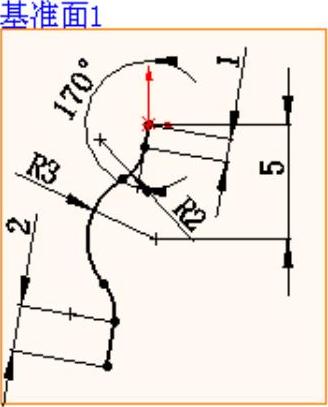
图8.22 横断面草图
Step8.创建图8.23所示的的钣金特征——展开1。
(1)选择命令。选择下拉菜单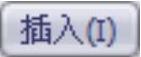
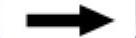
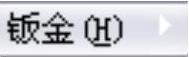
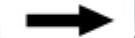
 命令(或单击“钣金”工具栏上的“展开”按钮
命令(或单击“钣金”工具栏上的“展开”按钮 ),系统弹出“展开”对话框。
),系统弹出“展开”对话框。
(2)定义固定面。选取图8.24所示的模型表面为固定面。
(3)定义展开的折弯特征。在“展开”对话框中单击 按钮,系统将模型中所有可展平的折弯特征显示在
按钮,系统将模型中所有可展平的折弯特征显示在 列表框中。
列表框中。
(4)单击 按钮,完成展开1的创建。
按钮,完成展开1的创建。
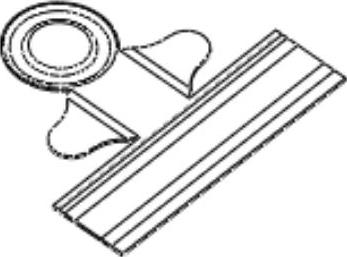
图8.23 展开1
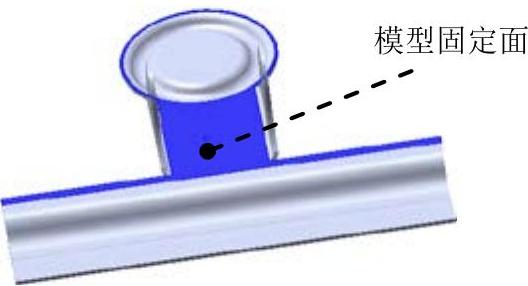
图8.24 模型固定面
Step9.创建图8.25所示的切除-拉伸1。
(1)选择命令。选择下拉菜单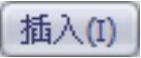
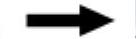
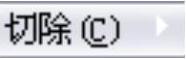
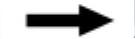
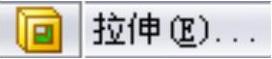 命令。
命令。
(2)定义特征的横断面草图。
①定义草图平面。选取图8.25所示的模型表面作为草图平面。
②定义横断面草图。在草图环境中绘制图8.26所示的横断面草图。
(3)定义切除深度属性。选中 复选框与
复选框与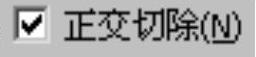 复选框;其他采用系统默认设置值。
复选框;其他采用系统默认设置值。
(4)单击 按钮,完成切除-拉伸1的创建。
按钮,完成切除-拉伸1的创建。

图8.25 切除-拉伸1
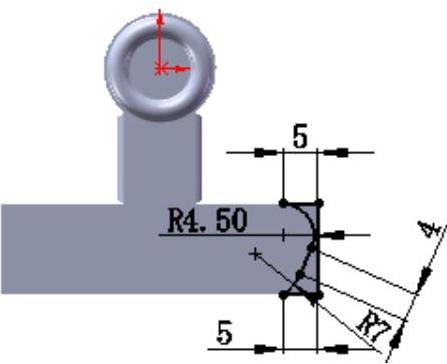
图8.26 横断面草图
Step10.创建图8.27所示的镜像2。
(1)选择命令。选择下拉菜单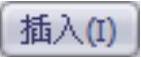
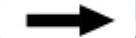


 命令。
命令。
(2)定义镜像基准面。选取右视基准面作为镜像基准面。
(3)定义镜像对象。选择切除-拉伸1作为镜像2的对象。
(4)单击 按钮,完成镜像2的创建。
按钮,完成镜像2的创建。
Step11.创建图8.28所示的钣金特征——折叠1。
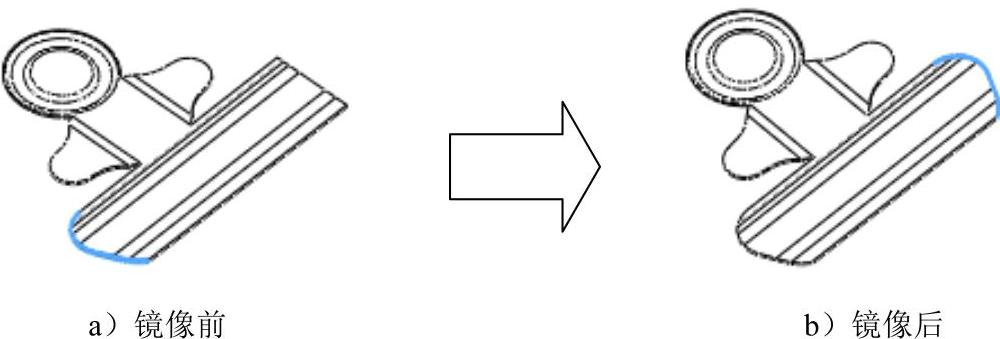
图8.27 镜像2
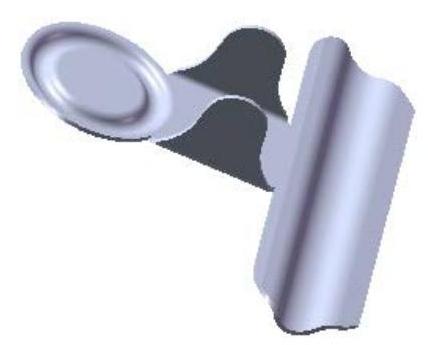
图8.28 折叠1
(1)选择命令。选择下拉菜单
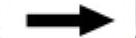
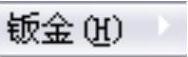
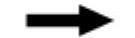
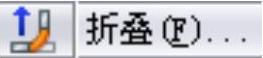 命令(或单击“钣金”工具栏上的“折叠”按钮
命令(或单击“钣金”工具栏上的“折叠”按钮 ),系统弹出“折叠”对话框。
),系统弹出“折叠”对话框。
(2)定义固定面。选取展平1特征的固定面为固定面。
(3)定义折叠的折弯特征。在“折叠”对话框中单击 按钮,系统将模型中所有可折叠的折弯特征显示在
按钮,系统将模型中所有可折叠的折弯特征显示在 列表框中。
列表框中。
(4)单击 按钮,完成折叠1的创建。
按钮,完成折叠1的创建。
Step12.创建图8.29所示的切除-拉伸2。
(1)选择命令。选择下拉菜单
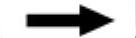
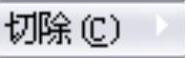
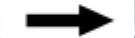
 命令。
命令。
(2)定义特征的横断面草图。
①定义草图平面。选取图8.30所示的模型表面为草图平面。
②定义横断面草图。在草图环境中绘制图8.31所示的横断面草图。
(3)定义切除深度属性。在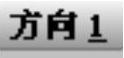 区域的
区域的 下拉列表中选择
下拉列表中选择 选项,选中
选项,选中 复选框,其他采用系统默认设置值。
复选框,其他采用系统默认设置值。
(4)单击 按钮,完成切除-拉伸2的创建。
按钮,完成切除-拉伸2的创建。

图8.29 切除-拉伸2

图8.30 草图平面
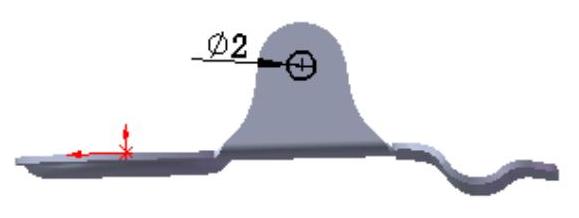
图8.31 横断面草图
Step13.创建图8.32所示的切除-拉伸3。
(1)选择命令。选择下拉菜单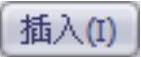
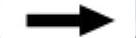
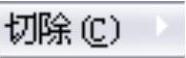
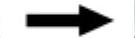
 命令。
命令。
(2)定义特征的横断面草图。
①定义草图平面。选取图8.33所示的模型表面为草图平面。
②定义横断面草图。在草图环境中绘制图8.34所示的横断面草图。
(3)定义切除深度属性。选中 复选框与
复选框与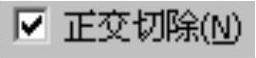 复选框,其他采用系统默认设置值。
复选框,其他采用系统默认设置值。
(4)单击 按钮,完成切除-拉伸3的创建。
按钮,完成切除-拉伸3的创建。

图8.32 切除-拉伸3

图8.33 草图平面
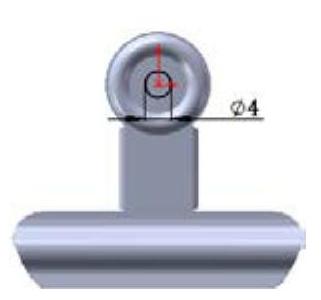
图8.34 横断面草图
Step14.至此,钣金件模型创建完毕。选择下拉菜单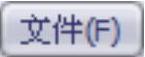
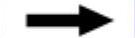
 命令,将模型命名为instance_sheetmetal即可保存钣金件模型。
命令,将模型命名为instance_sheetmetal即可保存钣金件模型。
